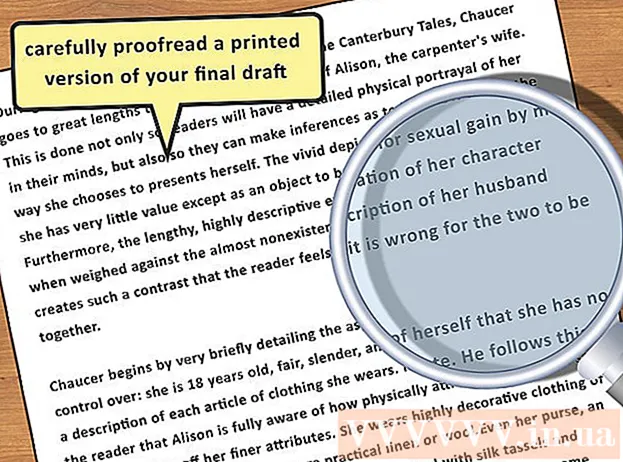Pengarang:
Ellen Moore
Tanggal Pembuatan:
18 Januari 2021
Tanggal Pembaruan:
1 Juli 2024

Isi
Pernahkah Anda merasa kesal saat mencoba membuat brosur atau flyer di Microsoft Word? Artikel ini memberikan 4 langkah sederhana untuk membuat pekerjaan Anda jauh lebih mudah. Untuk membuat materi pemasaran yang menarik menggunakan Microsoft Word dan Publisher, mulailah dengan template untuk memberi diri Anda permulaan. Di bagian Tautan, Anda akan menemukan beberapa situs tempat Anda dapat menemukan templat yang bagus.
Langkah
 1 Pisahkan objek - teks dan grafik dapat dikelompokkan.
1 Pisahkan objek - teks dan grafik dapat dikelompokkan.- Untuk memisahkan objek:
- Kata:
- Pilih objek. Pada toolbar, klik tombol Draw dan kemudian klik Ungroup.
- Penerbit:
- Pilih objek. Pada menu Atur, klik Ungroup atau tekan Ctrl + Shift + G.
- Kata:
- Untuk mengelompokkan objek:
- Kata:
- Pilih objek yang ingin Anda kelompokkan. Gunakan Shift + Klik Mouse untuk memilih beberapa objek. Pada toolbar, klik tombol Draw dan kemudian klik Group.
- Pilih objek yang ingin Anda kelompokkan. Gunakan Shift + Klik Mouse untuk memilih beberapa objek. Pada toolbar, klik tombol Draw dan kemudian klik Group.
- Penerbit:
- Pilih objek. Di menu "Atur", klik "Grup" atau tekan "Ctrl + Shift + G".
- Kata:
- Untuk memisahkan objek:
 2 Ubah ukuran gambar
2 Ubah ukuran gambar - Pilih foto yang ingin Anda ubah ukurannya.
- Arahkan kursor ke salah satu elemen dimensi.
- Seret titik tersebut hingga objek dalam bentuk dan ukuran yang Anda inginkan. Untuk mempertahankan proporsi objek, seret salah satu titik sudut.
 3 Pangkas cuplikannya
3 Pangkas cuplikannya - Pilih foto yang ingin Anda potong.
- Pada toolbar, klik Pangkas.
- Posisikan alat kliping di atas salah satu titik dan seret titik kliping ke dalam hingga Anda memotong apa yang Anda inginkan.
- 4 Mengedit gambar atau grafik. Anda dapat mengubah ukuran, memotong dan menyesuaikan kecerahan dan kontras, membuat gambar hitam putih, atau memberikannya skala abu-abu. Untuk mengubah warna tertentu, Anda memerlukan program pengeditan lukisan atau gambar. Objek yang digambar dapat diubah, Anda dapat memutarnya, membaliknya, dan mengubah warnanya. Anda juga dapat menambahkan batas, pola, dan efek lainnya. Opsi pemformatan berubah tergantung pada jenis gambar yang sedang diedit.
- Pilih gambar atau grafik yang ingin Anda edit.
- Pilih opsi pengeditan yang ingin Anda gunakan dari toolbar Gambar atau toolbar Gambar.
- Mengatur ukuran atau posisi objek yang tepat: Dari menu Format, pilih Gambar atau Bentuk. Kemudian masukkan parameter di kotak dialog.
- Pilih gambar atau grafik yang ingin Anda edit.